Hostwinds Tutorial
Cerca risultati per:
Sommario
Come forzare HTTPS sul sito WordPress
Tag: WordPress
Quando hai utenti che visitano il tuo sito, vuoi assicurarti che si sentano al sicuro con le informazioni che forniscono.Ecco perché di solito è ritenuto necessario che il tuo sito abbia un Certificato SSL. Il Certificato SSL consente al tuo sito di utilizzare il HTTPS protocollo. I tuoi utenti potranno comunque visitare il HTTP versione del tuo sito.
Check-out questo articolo per forzare l'uso di HTTPS sul tuo sito. Con WordPress, ci sono alcuni modi in cui è possibile utilizzare il certificato SSL da utilizzare. Per ulteriori informazioni su come ottenere un certificato SSL, controllare questo articolo qui.
Abilita l'opzione durante l'installazione di WordPress
Il modo più semplice per abilitare HTTPS è di impostarlo fin dall'inizio.Se stai installando WordPress utilizzando Contacoloso, puoi scegliere quale protocollo WordPress utilizza per impostazione predefinita per il tuo sito.Questa opzione sarà accanto a Scegli Protocollo in un menu a discesa.Dovrai assicurarti di avere un certificato SSL installato sul tuo dominio prima di selezionare questa opzione.
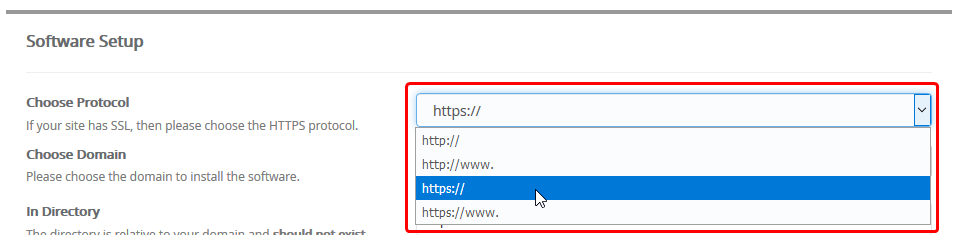
Modificare l'URL se WordPress è già installato.
Puoi seguire il resto di questa guida per modificare l'URL da http a https per il tuo sito WordPress se hai già installato WordPress utilizzando Softaculous.
Modifica l'URL direttamente nel database con phpMyAdmin
A parte l'impostazione del protocollo HTTPS quando WordPress è inizialmente installato. Il modo migliore per assicurarti che questo sia aggiornato per tutti gli URL sul tuo sito è quello di farlo direttamente dal database.
Innanzitutto, vorrai iniziare accedendo alla tua installazione di phpmyadmin. Questo è disponibile nel Banche dati sezione di cPanel.

Una volta all'interno di PhpmyAdmin, vorrai fare clic sul database che il tuo wordpress utilizza dalle opzioni sinistro.
Facendo clic sul nome del database mostrerà tutte le tabelle che attualmente esistono nel database. Vorrai cercare e selezionare il wp_options tavolo. In questo caso, il database è suffisso con _WP864, e le tabelle hanno il prefisso wpr8_.
Nota: questo prefisso di "WP_" può differire a seconda di ciò che è stato impostato quando è stato installato WordPress.
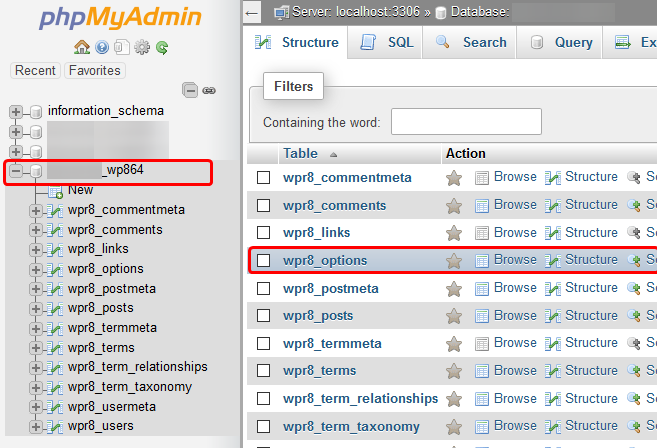
Vuoi cliccare sul nome della tabella blu o fare clic sul Navigare pulsante. Ciò ti consentirà di visualizzare tutte le voci attualmente presenti nella tabella.
Dall'elenco delle voci, dovrai trovare il file nome_opzione che corrisponde a entrambi indirizzo del sito e casa. Farai clic su modificare accanto a queste opzioni e modificalo da HTTP per HTTPS.

Dopo aver fatto clic su modifica, verrai portato a una nuova pagina in cui puoi modificare il file option_value a partire dal http:// per https:// per il tuo sito. Dopo averlo fatto, farai clic sul file Partire opzione in basso per salvare le modifiche.
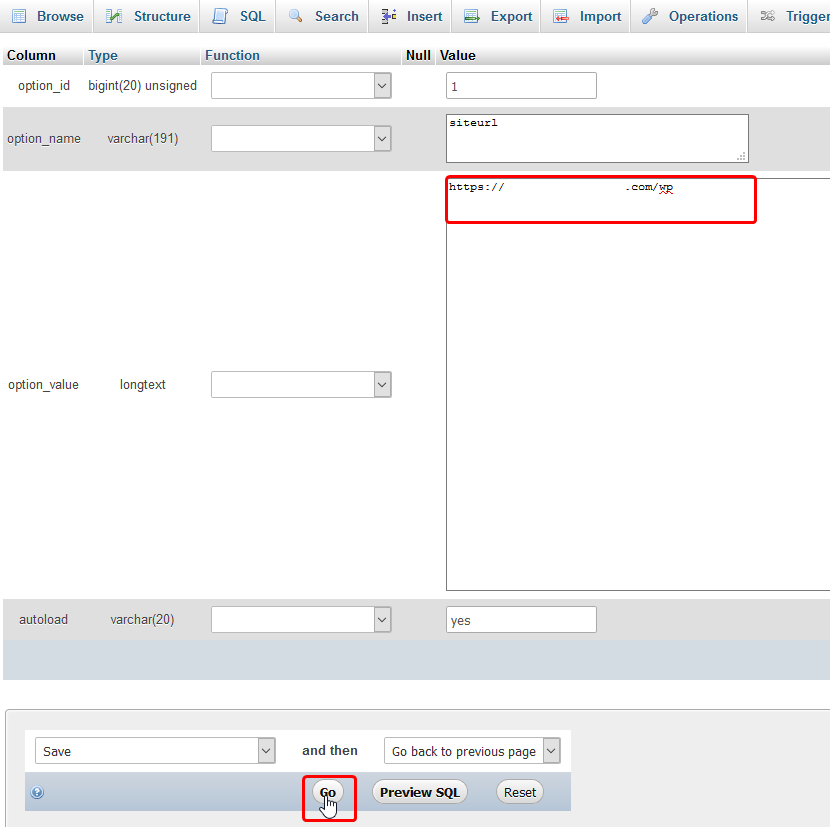
Dopo che questo è stato fatto per entrambi i file indirizzo del sito e casa opzioni, WordPress dovrebbe ora essere caricato da HTTPS:// per impostazione predefinita la prossima volta che visiti il tuo sito web.
Modifica l'URL del sito in Softaculous
Un altro modo per abilitare questo può essere fatto anche attraverso delicato. Finché hai usato conodotto per installare il tuo wordpress, questo sarebbe possibile.
Per iniziare, ti consigliamo di navigare nel tuo file Programma di installazione di app Softaculous una volta effettuato l'accesso al tuo cPanel.

Una volta lì, trova il pulsante di installazione verso la parte superiore. Fai clic per visualizzare le tue installazioni correnti (incluso il tuo wordpress)
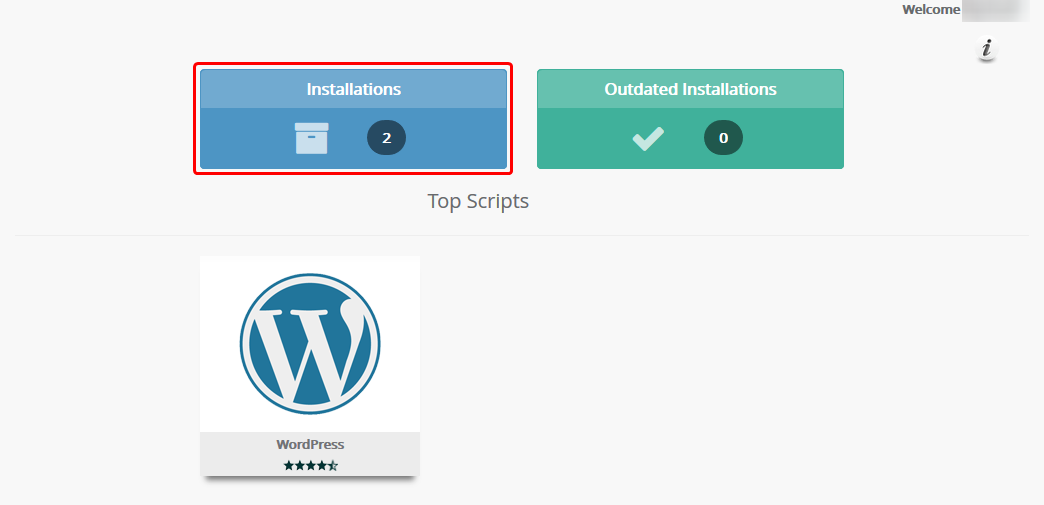
A destra dell'installazione di WordPress installata, si desidera fare clic sul Icona della matita per modificare l'installazione.
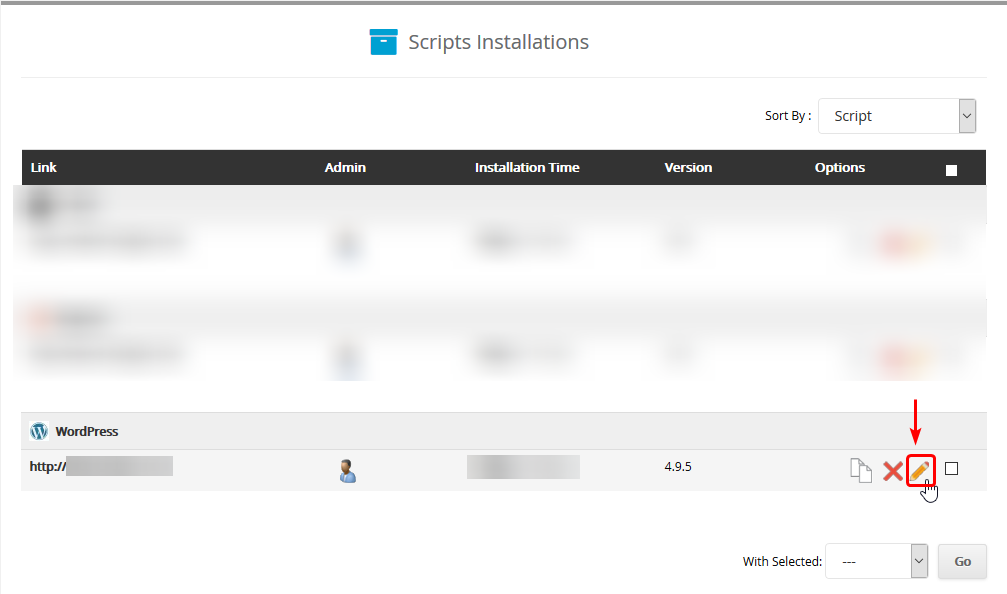
Dovresti essere portato a una nuova pagina in cui è possibile modificare le varie impostazioni con cui hai installato WordPress. Dovrai trovare la casella di testo per la modifica del URL del sito.Questo dovrebbe essere vicino alla cima della pagina.Vuoi assicurarti che il testo davanti al nome del tuo sito abbia HTTPS piuttosto che HTTP.

Dopo aver effettuato le modifiche necessarie, scorri verso il basso, e troverai il pulsante che dice Salva i dettagli di installazione per salvare le modifiche appena apportate nella parte inferiore della pagina.

Modifica l'URL del sito nella dashboard di WordPress
Se hai già installato WordPress ma non attraverso di softacoloso, i passaggi precedenti potrebbero non essere di grande aiuto.Fortunatamente c'è un modo per cambiarlo direttamente dall'interno del cruscotto di WordPress.
Innanzitutto, ti consigliamo di accedere al tuo cruscotto di WordPress.
Una volta effettuato l'accesso, lungo la barra laterale, ti consigliamo di navigare sulle opzioni Impostazioni e fare clic sulla sotto opzione Generale.Questo aprirà le impostazioni generali per l'installazione di WordPress.
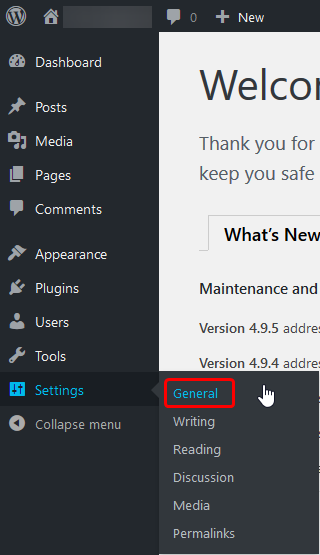
Una volta che sei nella pagina per modificare il Impostazioni generali, tu vorrà cambiare il HTTP per HTTPS su entrambi i file Indirizzo WordPress. e il Indirizzo del sito scatole.
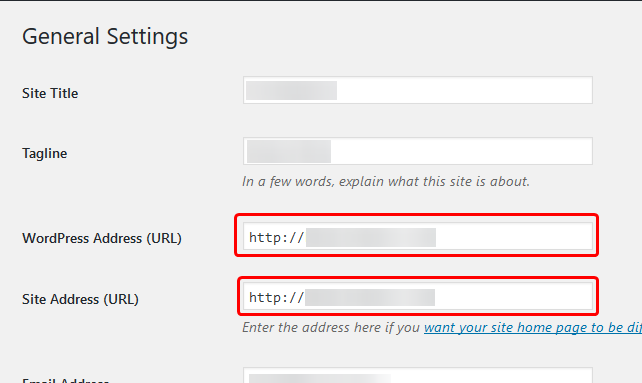
Dopo aver effettuato quel cambiamento, ti consigliamo di navigare in basso e fare clic su Salvare le modifiche per salvare le modifiche appena apportate.
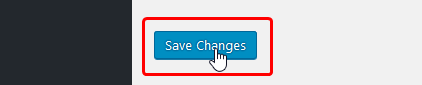
Se dovessi avere domande o vorresti assistenza, ti preghiamo di contattarci attraverso la chat dal vivo o invio di un ticket con il nostro team di supporto tecnico.
Scritto da Hostwinds Team / aprile 19, 2018
